在这里给大家介绍一个实用的小技巧,win10系统刚装上时候,很多用户会反应说屏幕上的字体变得模糊,难以看清,那这种时候,windows10字体模糊我们该怎么办呢,接下来,我会一步一步的教大家把字体变回原样。
今天有个朋友刚装完,准备将常用的软件装上,发现里面的所有程序界面的字体是模糊的,不知所措的她第一时间求助我。相信很多朋友在刚装上windows10的时候,也有发现字体变模糊了,其实只需要简单的设置显示就可以解决,接下来我们一起看看如何解决win10字体模糊的问题吧
解决win10字体模糊的方法
一、首先,我们打开开始菜单——设置。
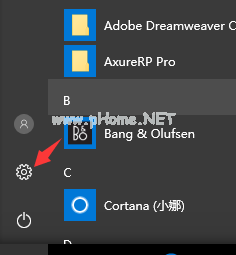
windows10字体模糊(图1)
二、找到系统并单击点开

windows10字体模糊(图2)
三、打开后,默认的就是显示设置。我们可以发现,如果字体模糊,一部分原因是因为这里设置问题。

windows10字体模糊(图3)
四、先调节到【100% 】然后点击【高级显示设置】
win10系统之家官网下载
系统之家国内最好的windows10系统官网.系统之家免费提供最新win7系统下载Win8系统,Win10系统,win10正式版,XP纯净版系统,还有小白一键重装,小白U盘等优质软件、系统等着你来下载使用.赶紧一起进入系统之家windows10官网下载吧.

windows10字体模糊(图4)
五、点击文本及其他项目大小调整的高级选项

windows10字体模糊(图5)
六、点击【设置自定义缩放级别】

windows10字体模糊(图6)
七、设置为你想要的大小,这里设置是【125% 】

windows10字体模糊(图7)
以上就是win10字体模糊的还原方法,你掌握了吗,如果有遇到这种情况可以试试这种方法。如果你对windows10系统字体模糊还有别的方法,可以在下方评论区留下你的方法。
以上就是电脑技术教程《小编教你win10出现字体模糊该怎么还原》的全部内容,由下载火资源网整理发布,关注我们每日分享Win12、win11、win10、win7、Win XP等系统使用技巧!小编教你开启windows10系统服务的方法
很多朋友也许知道windows10系统服务很多是默认关闭的,那该怎么开启,接下来我们一起看看windows10服务开启的方法



